कमांड प्रॉम्प्ट एक आसान विंडोज 10 टूल है जिसका उपयोग आप विभिन्न कमांड चलाने के लिए कर सकते हैं या अपने कंप्यूटर का समस्या निवारण करें. यदि सीएमडी प्रकट होता है और फिर तुरंत गायब हो जाता है, तो हम आपको दिखाएंगे कि आप इस समस्या को कैसे ठीक कर सकते हैं।
फिक्स कमांड प्रॉम्प्ट प्रकट होता है और गायब हो जाता है
जांचें कि क्या आप वास्तव में सीएमडी में कमांड चला रहे हैं
यदि आप रन विंडो में CMD- विशिष्ट कमांड चला रहे हैं, तो अक्सर कमांड प्रॉम्प्ट अचानक गायब हो जाता है। उदाहरण के लिए, आप दौड़ रहे हैं ipconfig.exe.
जब कमांड चलना बंद हो जाती है, तो वह कमांड प्रॉम्प्ट विंडो जिसमें वह चला था, स्वचालित रूप से बंद हो जाती है। इसके बारे में चिंता न करें, आपके सीएमडी टूल में कुछ भी गलत नहीं है।
अपने आदेशों को एक स्टैंड-अलोन कमांड प्रॉम्प्ट विंडो में चलाएँ। आदेश पूरा होने पर विंडो बंद नहीं होगी।
किसी भी संदिग्ध कार्यक्रम और प्रक्रियाओं को बंद करें
यदि सीएमडी कुछ सेकंड के बाद गायब हो जाता है, तो यह इंगित करता है कि कोई अन्य प्रोग्राम इसके साथ विरोध कर सकता है।
को खोलो कार्य प्रबंधक और पर क्लिक करें प्रक्रियाओं टैब। जांचें कि क्या आपको कोई असामान्य कार्यक्रम या प्रक्रिया दिखाई देती है। उन पर राइट-क्लिक करें और चुनें
अंतिम कार्य.
साथ ही, यदि यह समस्या आपके द्वारा अपनी मशीन पर नया प्रोग्राम स्थापित करने के कुछ समय बाद हुई, तो उस प्रोग्राम को अक्षम कर दें। यदि यह एक आवश्यक कार्यक्रम नहीं है, तो आगे बढ़ें और इसे अनइंस्टॉल करें।
सीएमडी को खुले रहने के लिए कहें
कमांड प्रॉम्प्ट को खुले रहने के लिए कहने के लिए आप एक विशिष्ट कमांड चला सकते हैं।
रन विंडो खोलने के लिए विंडोज + आर की दबाएं। फिर दर्ज करें cmd /k ipconfig /all कमांड करें और एंटर दबाएं।
एक सीएमडी शॉर्टकट बनाएं
कुछ उपयोगकर्ता एक समर्पित सीएमडी शॉर्टकट बनाकर इस समस्या को ठीक करने में सक्षम थे।
- अपने डेस्कटॉप पर राइट-क्लिक करें और चुनें नया → छोटा रास्ता.
- फिर अपने कंप्यूटर को ब्राउज़ करें और कमांड प्रॉम्प्ट के स्थान पर जाएं। इसके तहत होना चाहिए सी:\विंडोज़\system32\cmd.
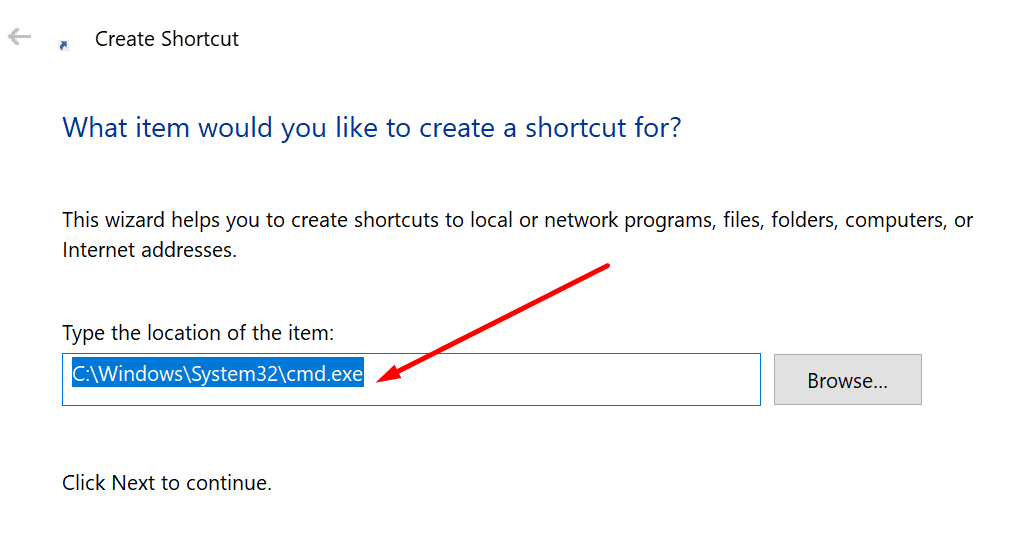
- मार अगला और शॉर्टकट के लिए एक नाम टाइप करें।
- मारो खत्म हो अपने डेस्कटॉप पर शॉर्टकट बनाने के लिए बटन।
OfficeBackgroundTaskHandler को अक्षम करें
यदि आपके कंप्यूटर पर OfficeBackgroundTaskHandler कार्य उपलब्ध है, तो उसे बंद कर दें। जांचें कि क्या सीएमडी की समस्या दूर हो गई है।
- प्रकार 'कार्य अनुसूचक' विंडोज सर्च बार में।
- पर डबल-क्लिक करें कार्य अनुसूचक.
- फिर नेविगेट करें माइक्रोसॉफ्ट → कार्यालय.
- पर राइट-क्लिक करें कार्यालयपृष्ठभूमिकार्यहैंडलरपंजीकरण और कार्य को अक्षम करें।
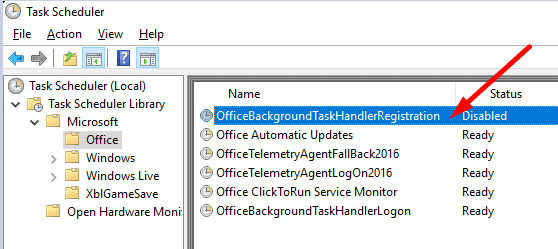
अपने ड्राइवर अपडेट करें
को खोलो डिवाइस मैनेजर और जांचें कि क्या आपके ड्राइवरों के आगे कोई पीला विस्मयादिबोधक चिह्न है। पर ध्यान देना नेटवर्क एडेप्टर ड्राइवर. सुनिश्चित करें कि वे अप-टू-डेट हैं।

यदि आप अभी भी कमांड प्रॉम्प्ट का उपयोग नहीं कर सकते हैं क्योंकि उपकरण गायब रहता है, पावरशेल पर स्विच करें. आप किसी भी सीएमडी कमांड को चलाने के लिए ढांचे का उपयोग कर सकते हैं।